excel分组怎么做?发布时间:2021年03月24日 15:15
Excel表格是我们日常工作和学习生活中经常使用的软件,有了它,我们可以更直观地看到我们整理的数据,方便快捷。很多小伙伴都掌握了一些excel的基本操作,那么大家知道excel分组该怎么做吗?不知道也没关系,我为大家整理了一套方法,下面就来跟我一起看看吧!
1.打开自己需要处理的Excel表格数据,如图所示,数据较多的情况下,我们需要将班级进行分组显示。(仅以此进行举例)
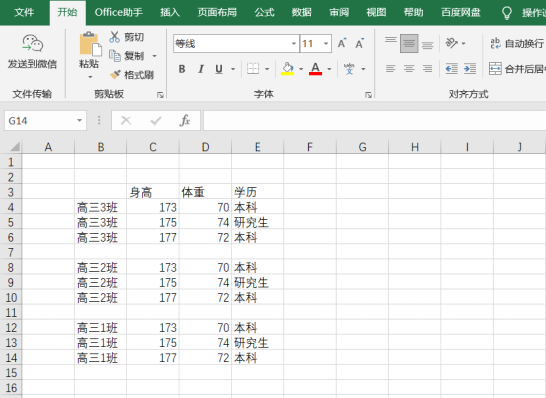
2.选中自己需要划分为一组的数据,然后单击选择“数据”选项卡中的“创建组”按钮。
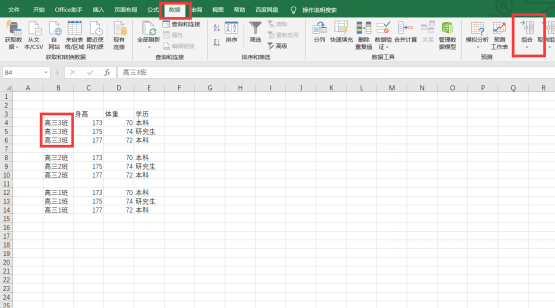
3.在弹出的对话框中,根据自己的需要选择是行分组 还是 列分组,我这里需要进行班级分组,所以选择的是 行分组。
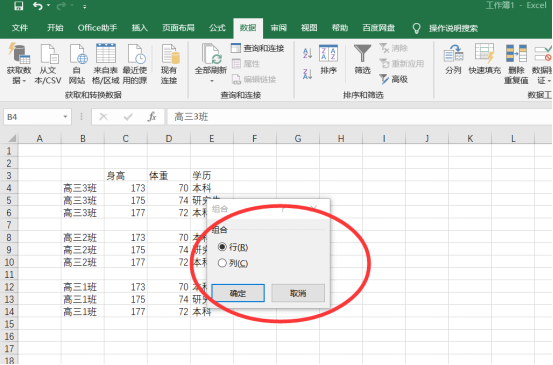
4.分组选择完成后,我们就可以看到选择的数据前方出现了类似分组标识符号的“—”号,用于收起分组。
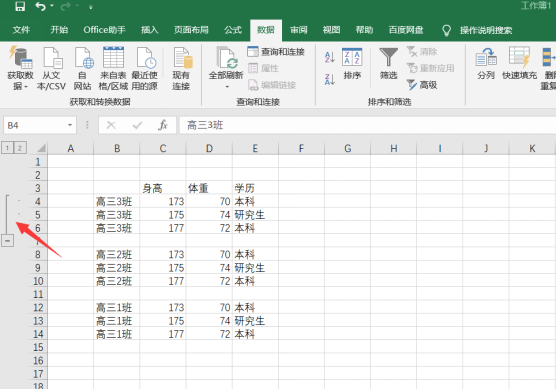
5.当我们点击“—”号时,刚才设置分组的数据就会收起,形成一道横线。
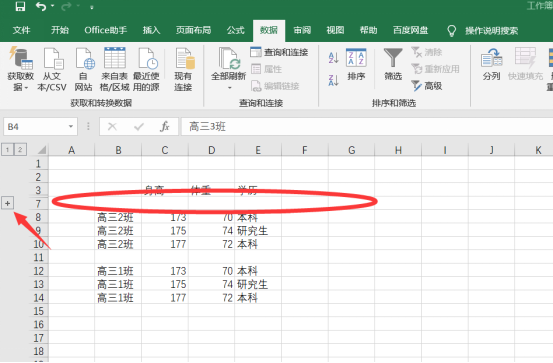
6.通过上述方法,我们将其他两组数据也进行分组处理,即可看到如图的效果。
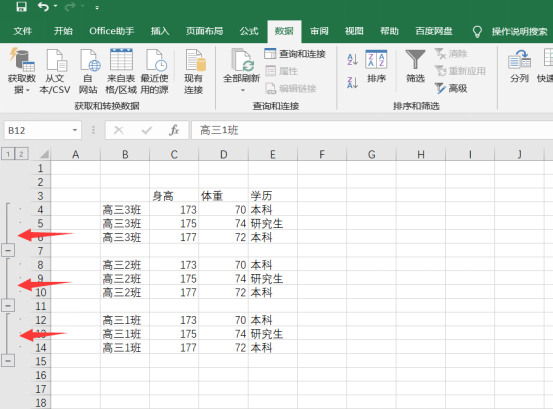
7.这时,在我们需要将数据收起的时候,只需要点击分组前的“—”号按钮,即可将上述数据按分组收起。
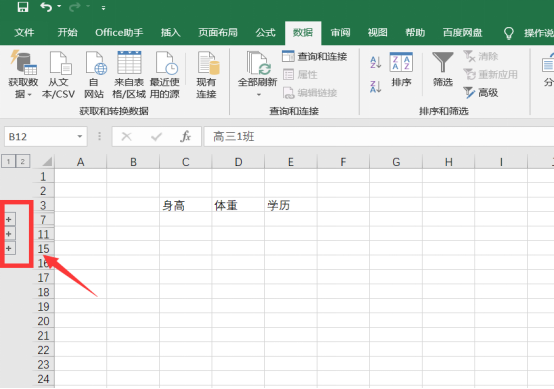
以上七步就是我总结的excel分组的方法步骤了,看起来是不是简单又快捷?小伙伴们都学会了吗?相信这个方法能在大家遇到数据分组的问题时帮助大家节省时间,操作得更加方便。最后,感谢大家的观看!
本篇文章使用以下硬件型号:联想小新Air15;系统版本:win10;软件版本:excel 2020。
点击观看视频教程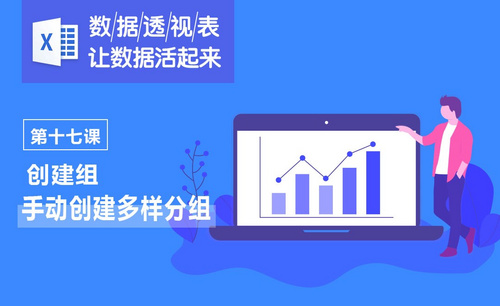
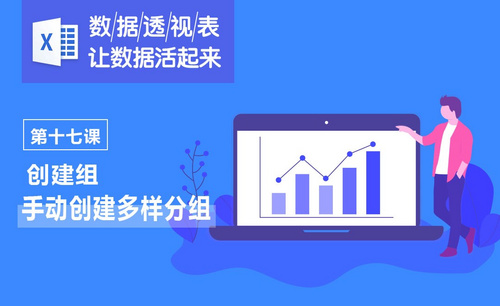
Excel-创建组:手动创建多样分组
立即学习初级练习14694人已学视频时长:02:48
特别声明:以上文章内容仅代表作者wanrong本人观点,不代表虎课网观点或立场。如有关于作品内容、版权或其它问题请与虎课网联系。
相关教程
相关知识
500+精品图书
20G学习素材
10000+实用笔刷
持续更新设计模板




















